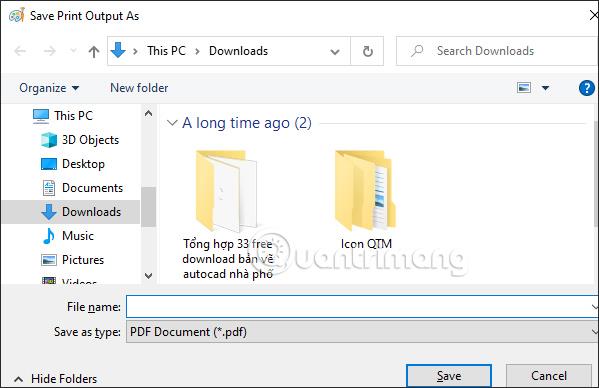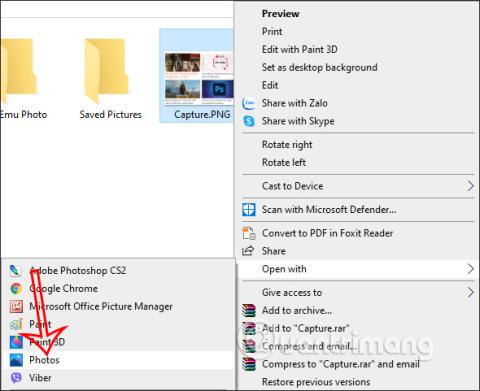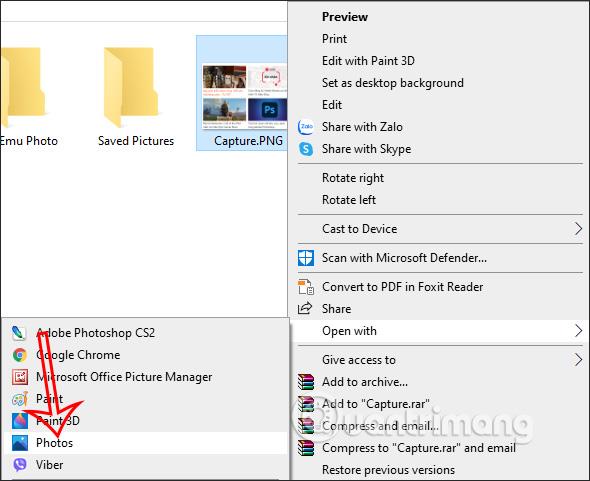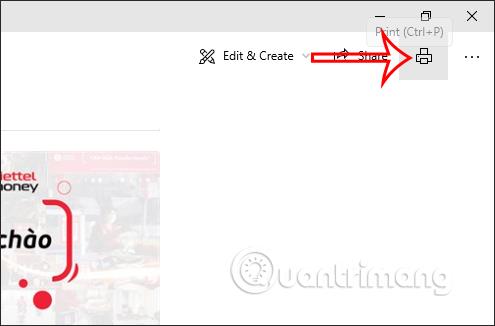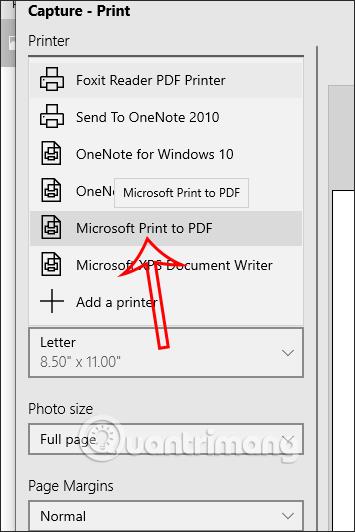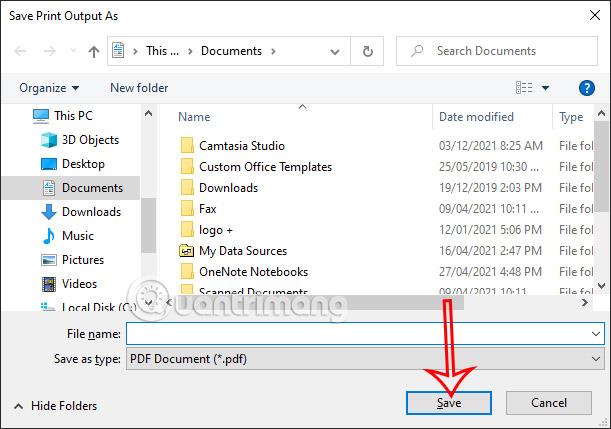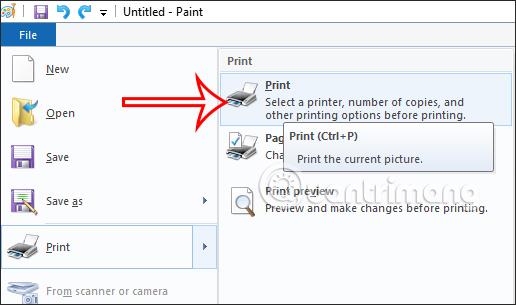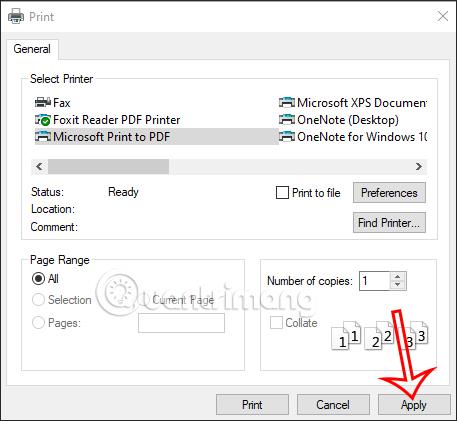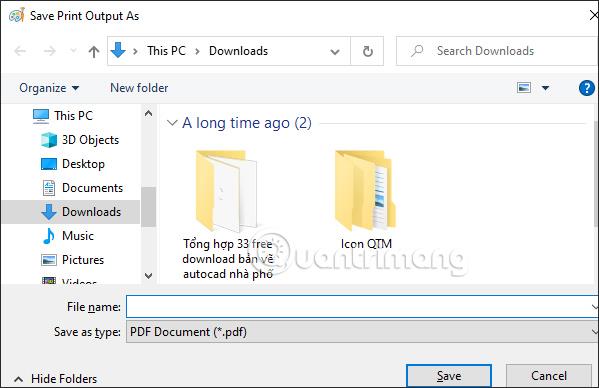At tage et skærmbillede af din computer er meget enkelt, med mange optagelsesværktøjer, såsom at tage skærmbilleder med tastaturgenveje og tage Windows-skærmbilleder med klippeværktøjet . Og som standard vil skærmbilleder blive gemt i PNG- eller JPG-format. Så hvad hvis du vil konvertere skærmbilleder på Windows til PDF-filer? Ud over at konvertere fotos til PDF med installationsværktøjer, kan du straks bruge billedformatkonverteringsfunktionen, der er tilgængelig på Windows 10 og Windows 11 i henhold til instruktionerne nedenfor.
Gem Windows-skærmbilleder til PDF-filer med Fotos
Trin 1:
Først tager vi et skærmbillede af computerskærmen som normalt, og gemmer derefter skærmbilledet. På skærmbilledet skal du højreklikke på billedet og vælge Åbn med > Fotos .
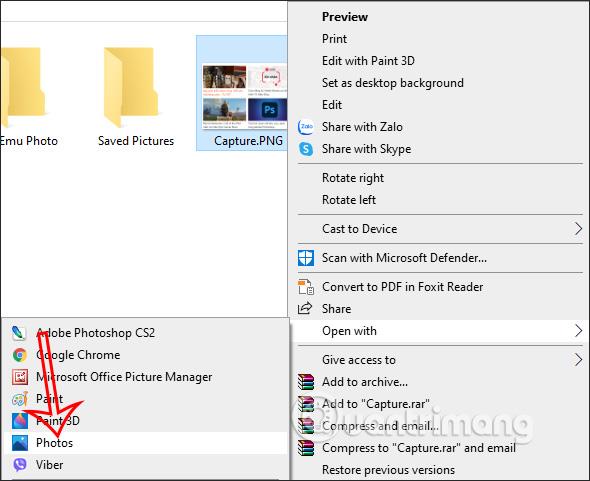
Trin 2:
I denne fotos-grænseflade klikker brugeren på printerikonet som vist nedenfor.
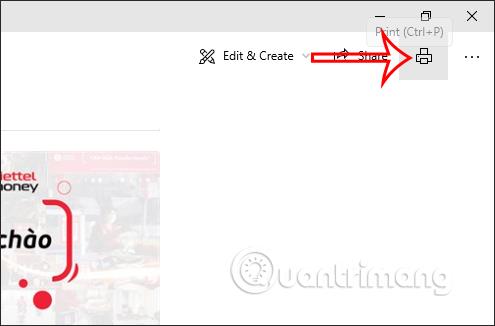
Trin 3:
Vis grænsefladen til udskrivningstilpasning. Vælg printeren i afsnittet Printer , klik på Microsoft Print til PDF og klik derefter på knappen Udskriv nedenfor.
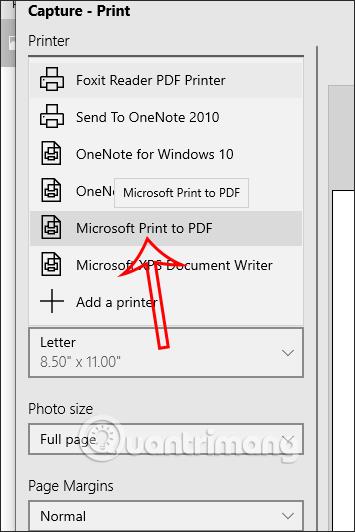
Til sidst vælger vi mappen for at gemme PDF-filen for at tage skærmbilleder og gemme den nye fil som normalt.
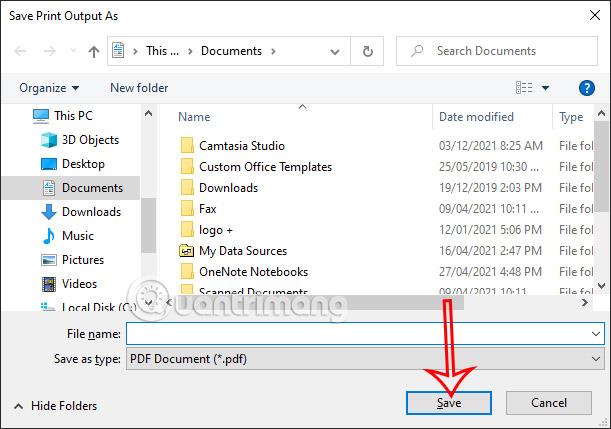
Gem Windows-skærmbilleder til PDF-filer med Paint
Trin 1:
Vi bruger genvejen Print Screen Sysrq til at tage et skærmbillede og indsætte det i Paint-grænsefladen .
Trin 2:
Dernæst kan du om nødvendigt bruge de tilgængelige værktøjer i Paint til at justere skærmbilledet, såsom at beskære billedet, hvis det ønskes. Klik derefter på Filer i øverste venstre hjørne, og vælg Udskriv > Udskriv .
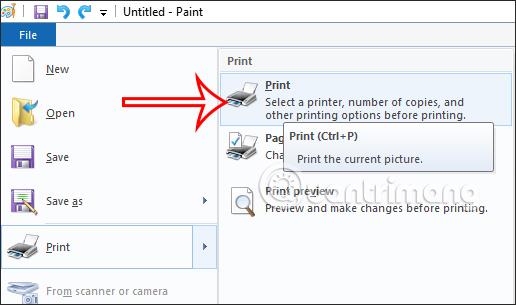
Trin 3:
Denne gang viser også grænsefladen med udskriftsjusteringsindstillinger som vist. Vi klikker på Microsoft Print til PDF for at konvertere til PDF og klikker derefter på Gem .
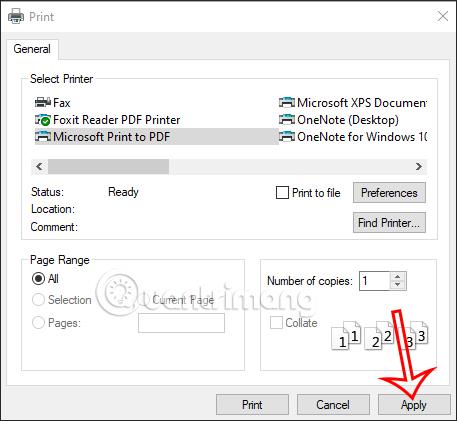
Til sidst gemmer vi denne nye PDF-fil.